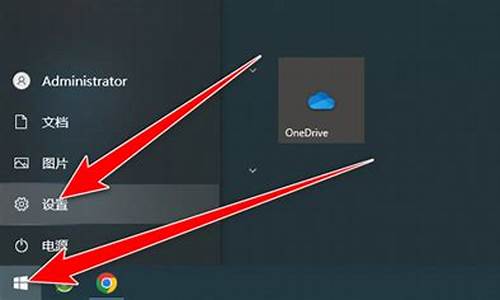电脑系统文件损坏怎么重装系统,电脑系统文件坏了怎么修复啊
1.电脑系统损坏怎么修复

修复系统引导文件需要制作好系统启动U盘或?Win PE U盘。
第一步:
使用制作好的系统启动U盘或?Win PE U盘,进入到命令指示符
注意:不同操作方式,操作画面可能会有差异。
第二步:
打开命令提示符,执行?bcdedit /enum?命令。
如果看到下图红框中的提示,则说明引导已经损坏。
第三步:
依次执行如下命令修复?Windows 10?的主引导记录并重建?BCD?配置文件:
BOOTREC /SCANOS 用于扫描安装成功后有引导记录了的操作系统
BOOTREC /FIXMBR 用于修复传统引导的mbr记录
BOOTREC /FIXBOOT 用于修复损坏的扇区引导
BOOTREC /REBUILDBCD 用于重建修复BCD引导记录
BOOTREC /SCANOS 命令:
BOOTREC /FIXMBR 命令:
BOOTREC /FIXBOOT 命令:
BOOTREC /REBUILDBCD 命令:此步结束后,修复则已完成。
第四步:
再次使用bcdedit /enum?命令检查引导是否重建完成。
电脑系统损坏怎么修复
1、打开Win10系统的搜索(CTRL+F),直接在搜索栏中输入CMD,然后以管理员身份打开; 2、打开后在命令提示符处,键入sfc /scannow,然后按回车 Enter 键: 提示:sfc /scannow 命令将扫描所有受保护的系统文件,并用位于 %WinDir%System32dllcache 的压缩文件夹中的缓存副本替换损坏的文件。%WinDir% 占位符代表 Windows 操作系统文件夹。例如 C:Windows。注意:验证 100% 完成之前,请勿关闭此?命令提示符?窗口。扫描结果将在此过程结束后显示。3、返回结果:流程结束后,您可能收到以下消息之一:1)Windows 资源保护找不到任何完整性冲突。这表示您没有任何丢失或损坏的系统文件。2)Windows 资源保护无法执行请求的操作。要解决此问题,请在安全模式中执行系统文件检查器,并确保 PendingDeletes 和 PendingRenames 文件夹存在于 %WinDir%WinSxSTemp 下。3)Windows 资源保护找到了损坏文件并成功修复了这些文件。4)Windows 资源保护找到了损坏文件但无法修复这些文件。若要手动修复损坏的文件,请查看系统文件检查器进程的详细信息查找损坏的文件,然后手动将损坏的文件替换为已知完好的文件副本(用户可以在正常使用的同版本系统中复制CBS.log列表中的文件到故障电脑中替换相同文件)。同时如果用户无法通过 SFC 文件检查工具来修复的话,也可以尝试使用 DISM命令,需要联网。以管理员运行如下命令:DISM.exe /Online /Cleanup-image /ScanhealthDISM.exe /Online /Cleanup-image /Restorehealth第一条命令是扫描你全部系统文件并和官方系统文件对比。第二条命令是把那些不同的系统文件还原成系统官方源文件,跟重装差不多。这种方法好处在于,修复完那些系统文件后即将还原为官方版的源文件,只是系统文件,其他的第三方软件和用户设置完全保留,当然,这是要花费15-20分钟的时间的。。系统文件损坏就会出现各种报错,甚至还会导致系统无法正常启动运行,所以,一旦损坏,就要用以上方法进行修复。
电脑系统损坏是我们使用电脑时经常会遇到的问题,这种情况下我们需要及时处理以确保电脑正常工作。以下是一些修复电脑系统损坏的方法:
1.重启电脑:当电脑出现系统损坏的问题时,多数情况下我们可以通过重启电脑来修复这个问题。通过重启可以使一些无法正常工作的程序得到重启,从而恢复正常。
2.恢复系统:对于一些比较严重的系统损坏问题,可以通过恢复系统来解决。打开计算机设置,找到重置此电脑选项,在其中选中恢复至最初状态,并按照操作提示进行操作。需要注意的是,恢复系统会清除所有数据,因此要做好备份工作。
3.修复启动:如果电脑系统无法启动,可以尝试使用修复启动功能来解决这个问题。在进入系统选择页面的时候,按住Shift键进入高级选项,进入“故障排除”界面选择“启动设置”,选择“安全模式”,然后按F4键进入安全模式。如果电脑已经安装过系统,则可以选择“修复启动”选项尝试解决问题。
4.重装系统:如果以上方法都无法解决问题,则可以考虑重装系统,重新安装软件和驱动。在重新安装系统之前,需要做好数据备份工作。
总而言之,当电脑系统出现损坏问题时,我们可以根据实际情况选择不同的方法来进行修复。需要注意的是,在操作过程中一定要谨慎,以免造成更严重的损坏。
声明:本站所有文章资源内容,如无特殊说明或标注,均为采集网络资源。如若本站内容侵犯了原著者的合法权益,可联系本站删除。